一、简介
宝塔是一种安全高效的服务器运维面板。
快速创建管理web项目
方便便捷的网站管理功能,例如域名绑定,一键部署SSL证书,更改网站配置等功能。 >>查看
快速预览服务器资源 使用情况
CPU、内存、磁盘IO、网络IO数据监测,可设置记录保存天数,以及任意查看某天数据。 >>查看
熟悉的文件管理系统
方便高效的文件管理器,支持上传、下载、打包、解压等操作,可在线写代码。 >>查看
一键安装软件及部署源码
通过web界面,就可以轻松管理安装所用的服务器软件,还有丰富扩展应用。 >>查看
二、安装
2.1 登录centos
首先可以采用密码or密钥的方式登录centos
这里以密码方式为例:在shell下输入
ssh root@yourIP
yourIP替换为你的服务器公网IP即可,再输入密码即可登录。
2.2 安装
再centos下输入
yum install -y wget && wget -O install.sh http://download.bt.cn/install/install_6.0.sh && sh install.sh

默认yes即可,出现下面界面时即为安装成功。
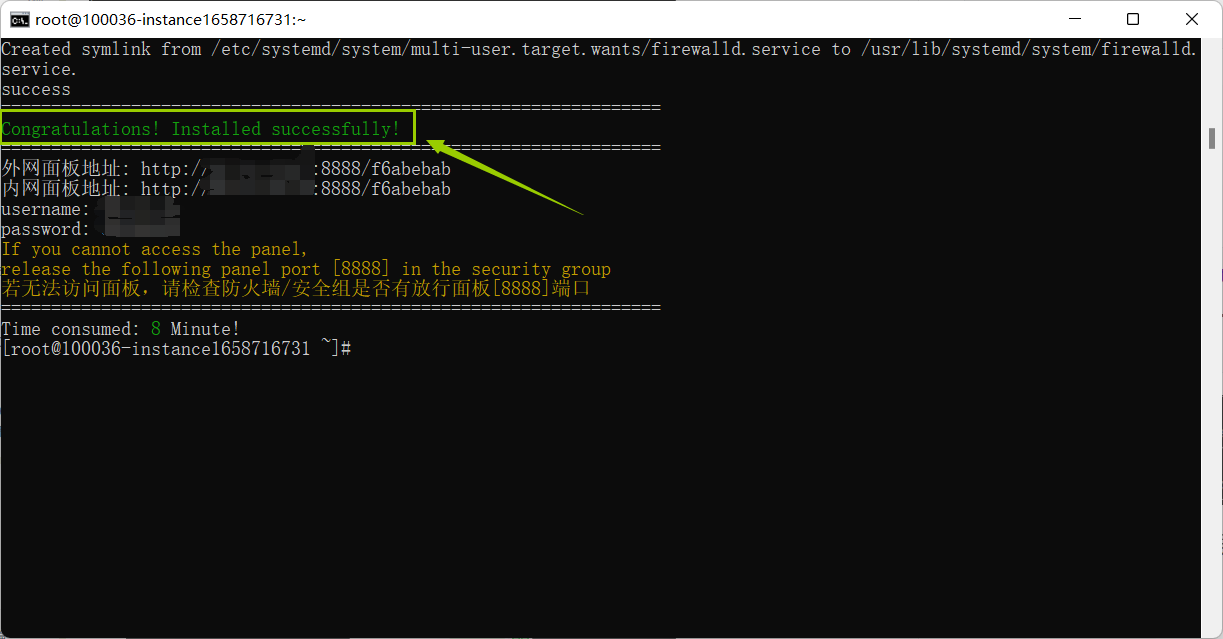
三、配置
3.1 注意
如上图所示,安装成功后宝塔会显示初始的username和password,以及登录的面板地址。这里建议记下关键信息。
如果没有记住的话,可以在centos中输入
bt default
会显示默认的宝塔面板地址,用户名,密码等。
也可以用
bt
查看宝塔面板命令行。
3.2 检查8888端口
注意:宝塔面板是默认开放在8888端口下的,注意访问前先检查一下服务器的8888端口是否配置。
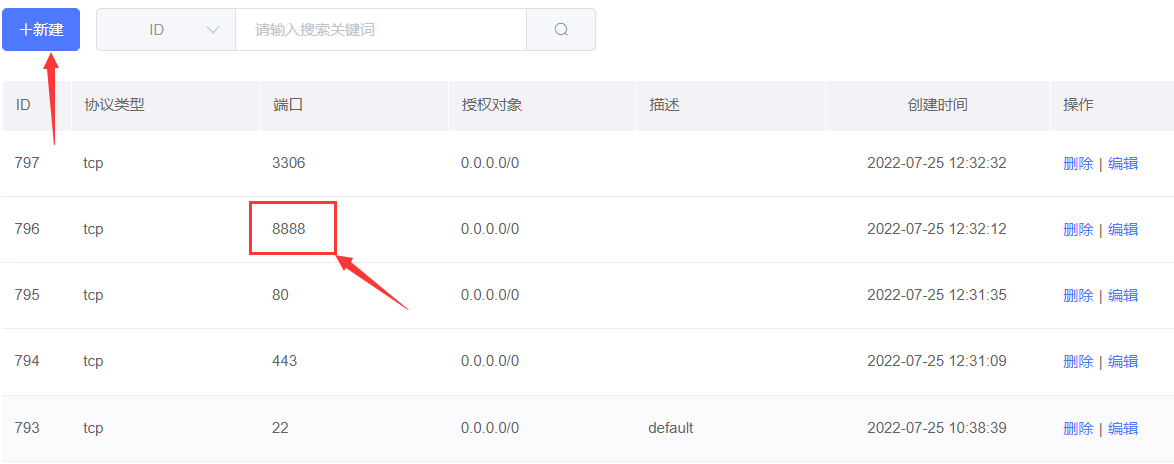
这里可以看到我们的8888端口是添好的。如果没有添加完成,可以在安全组里添加该端口(不同服务商界面可能不一样,但是操作大同小异)
3.3 登录宝塔
在浏览器中登录【外网面板地址】
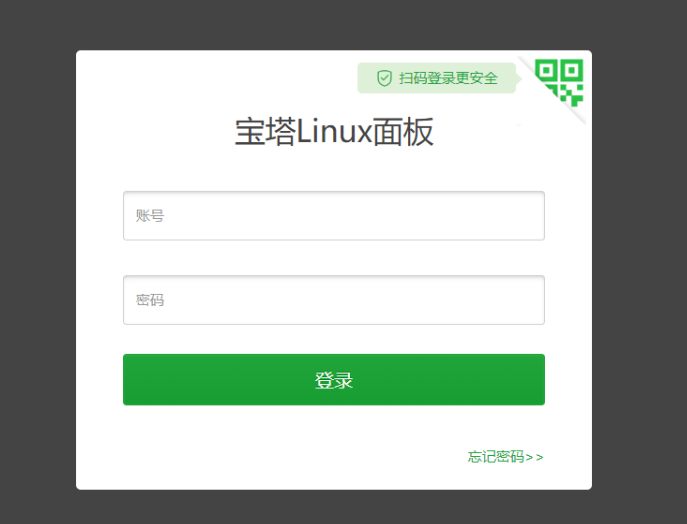
输入username和password即可。
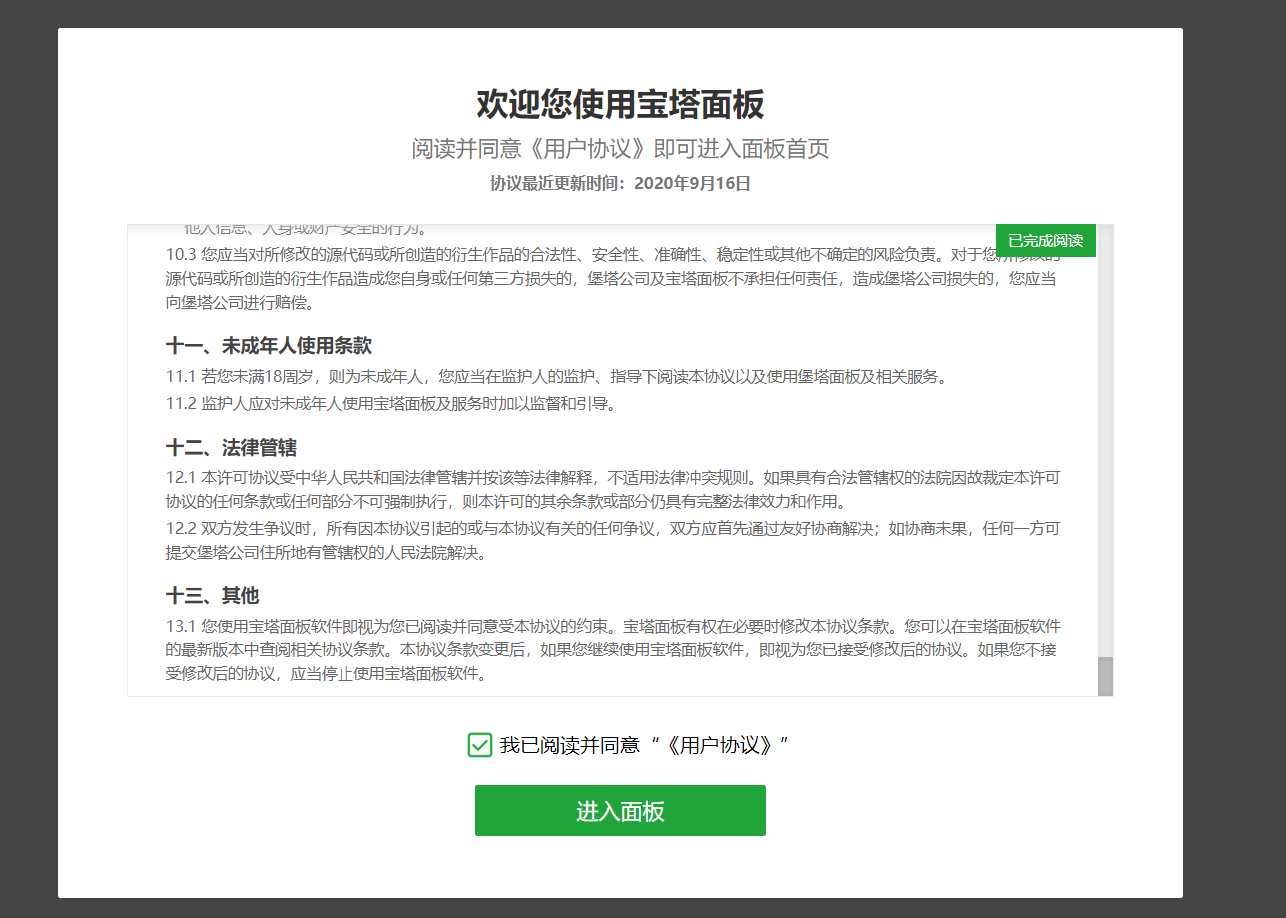
同意协议并进入面板。
接下来需要注册/登录绑定宝塔账号,按提示操作即可。
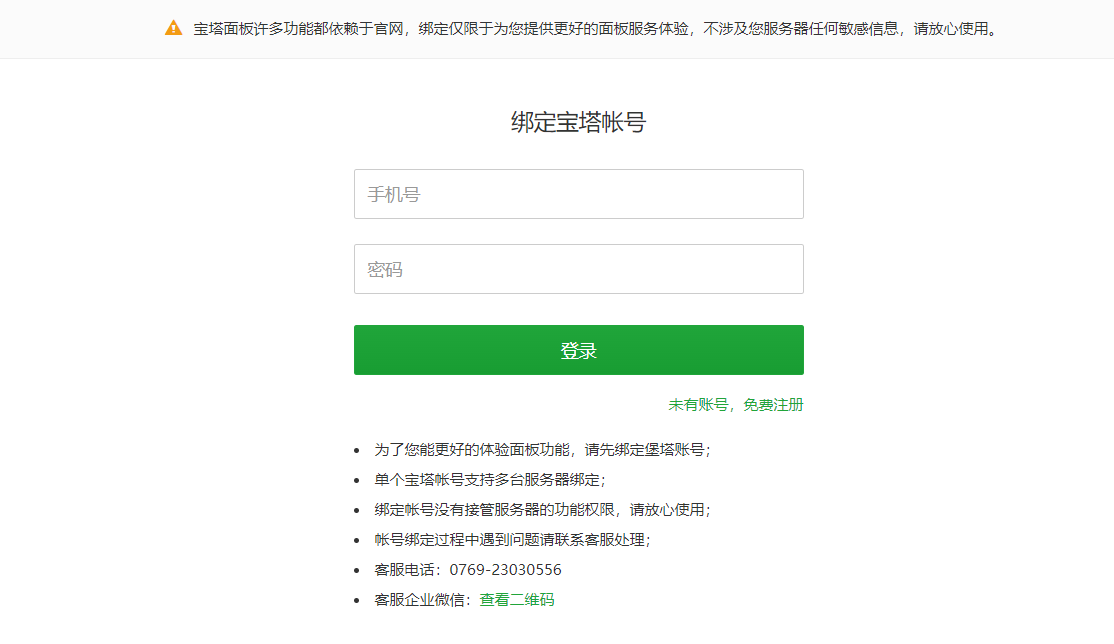
这里我们默认安装LNMP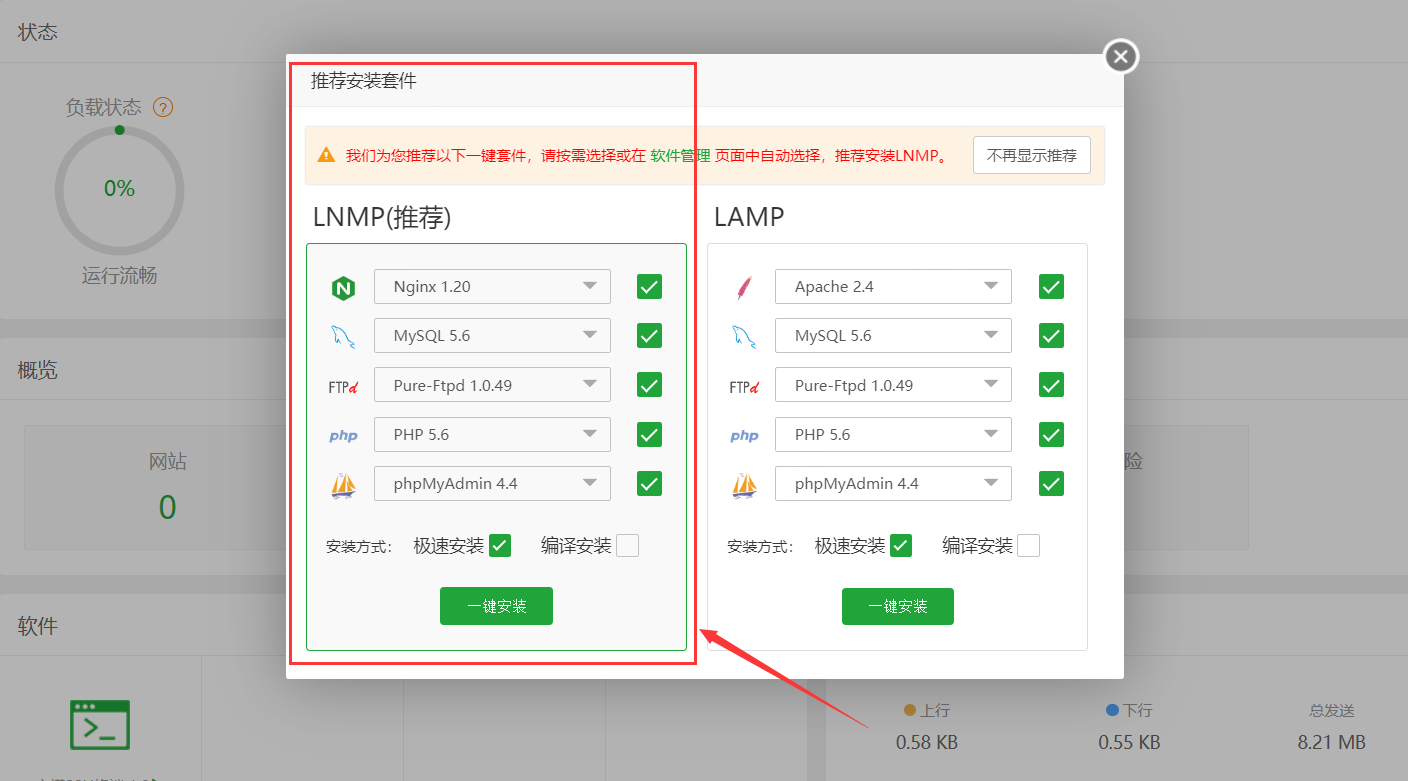
四、功能
4.1 ssh
在宝塔面板中可以实现在web使用ssh
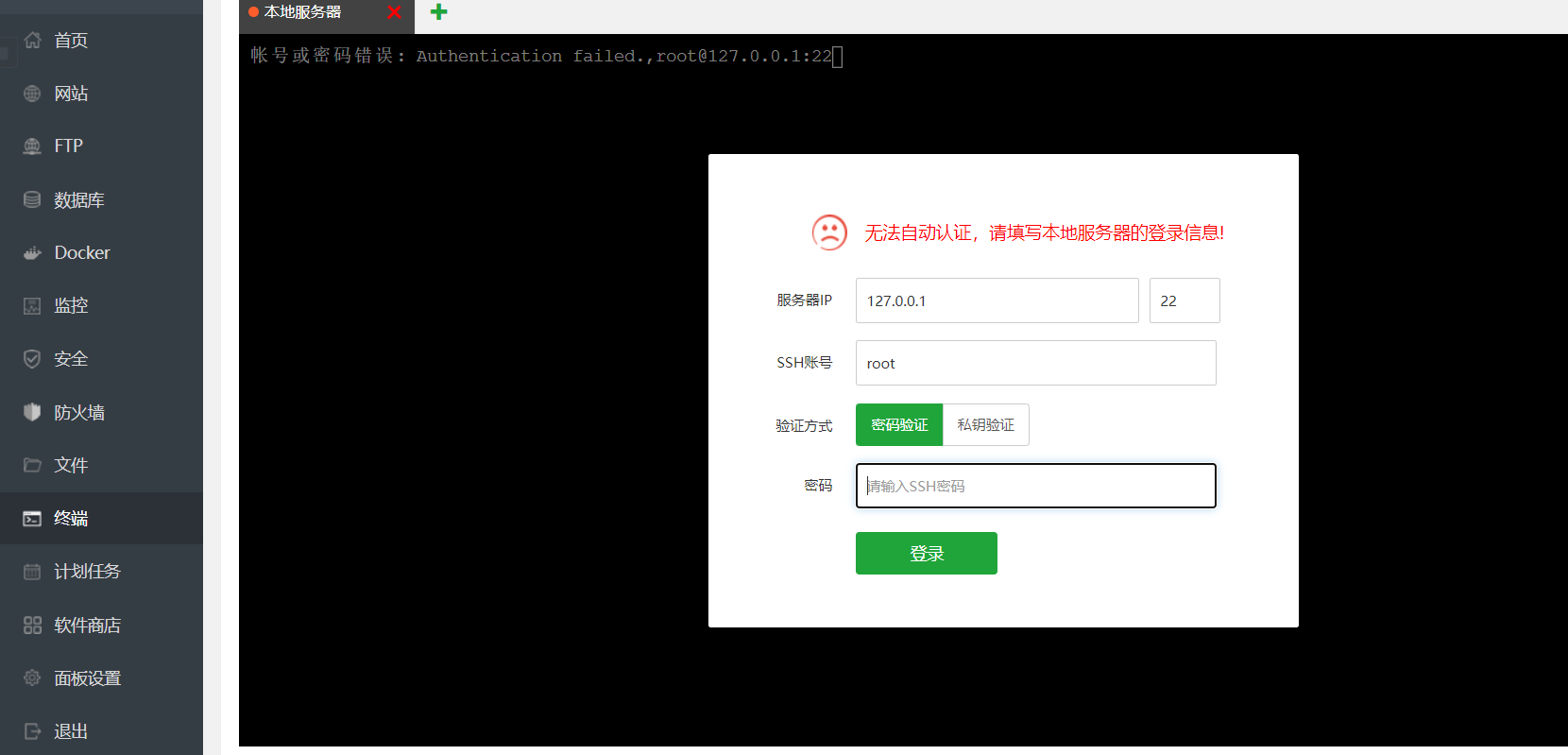
4.2 网站部署,添加数据库,docker,Nginx防火墙等等。
4.3 定时脚本
在宝塔中可以定期执行Shell脚本、备份网站、备份数据库、日志切割、释放内存、访问URL、备份目录、木马查杀、同步时间等操作。
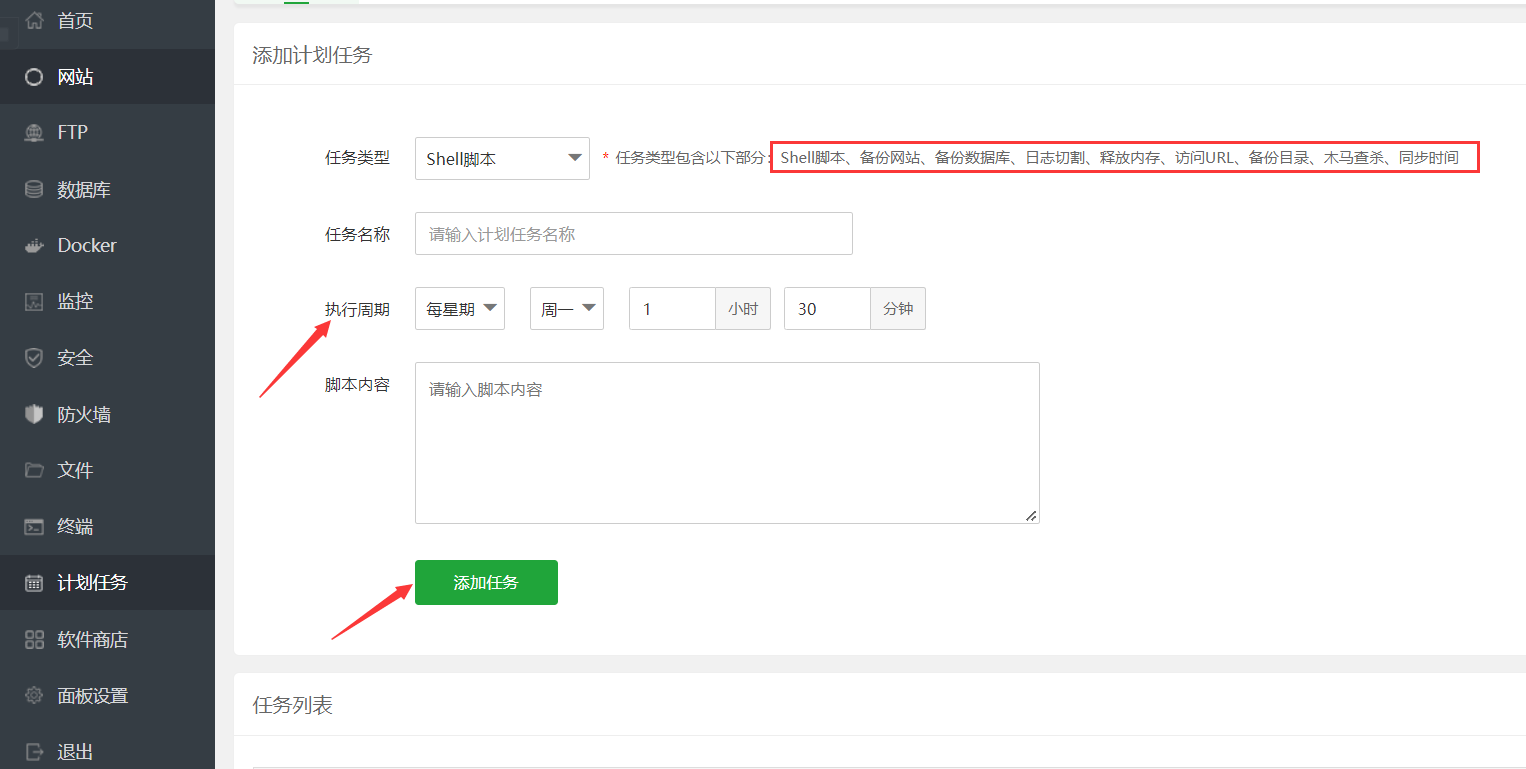
4.4 安装软件
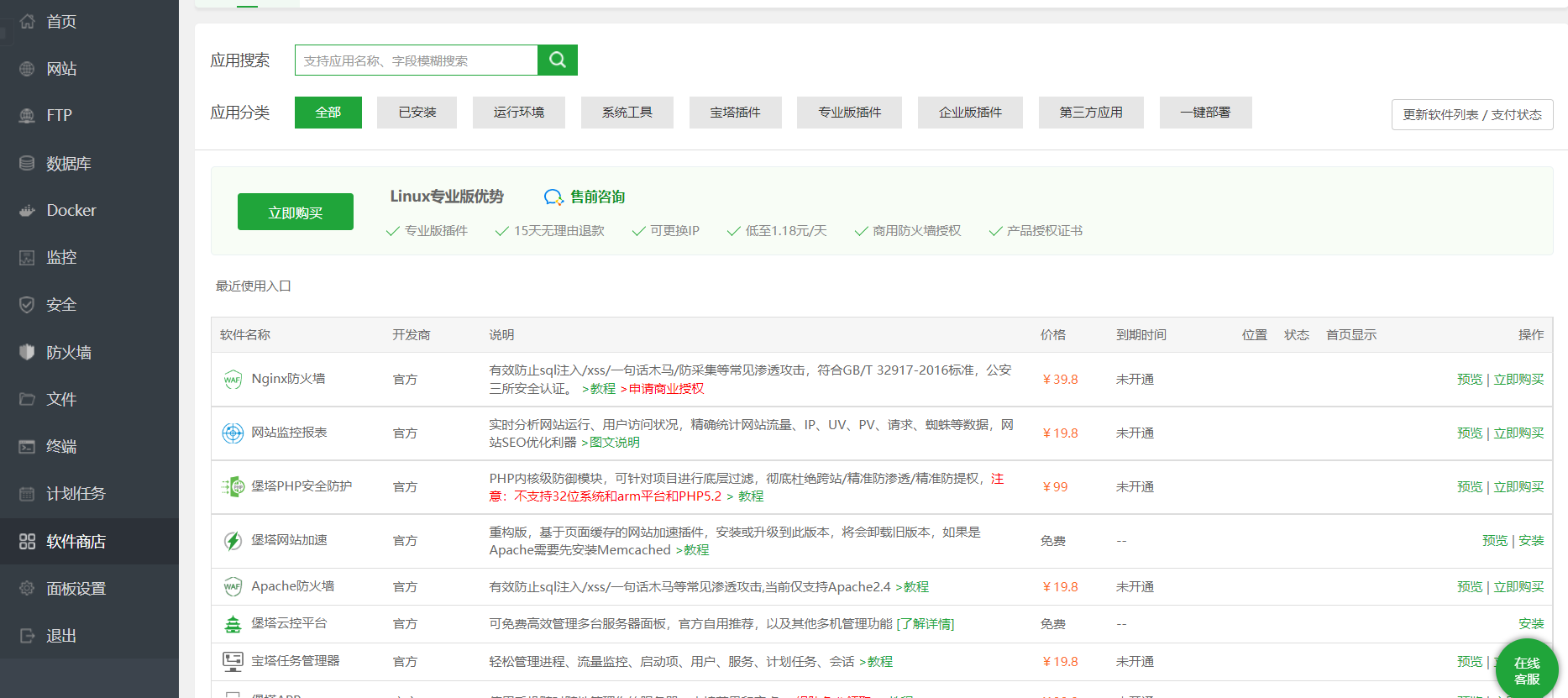
4.5 设置
在面板设置中,可以修改面板账号,密码以及绑定账号等等。
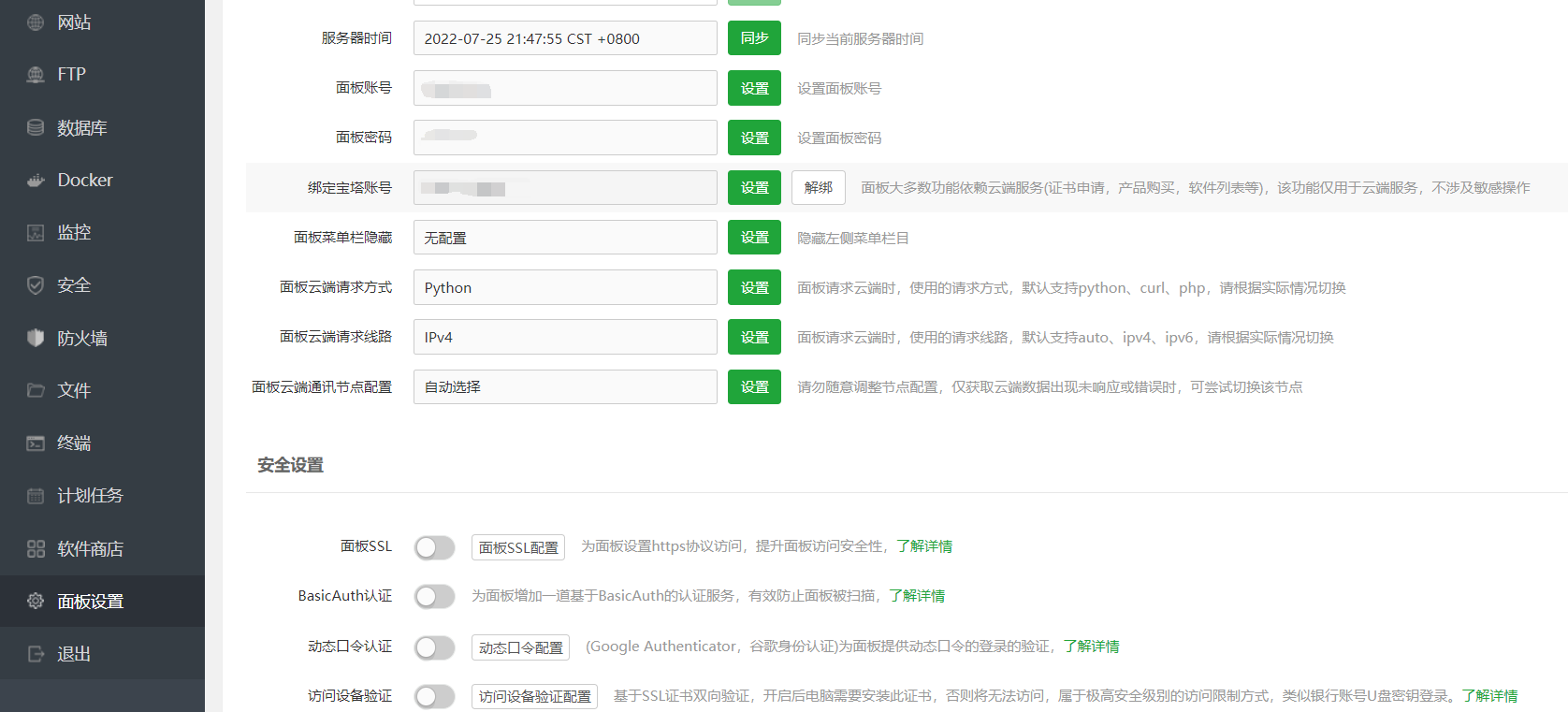
4.6 安全
此外,还可以重置安全入口,临时访问授权等等。
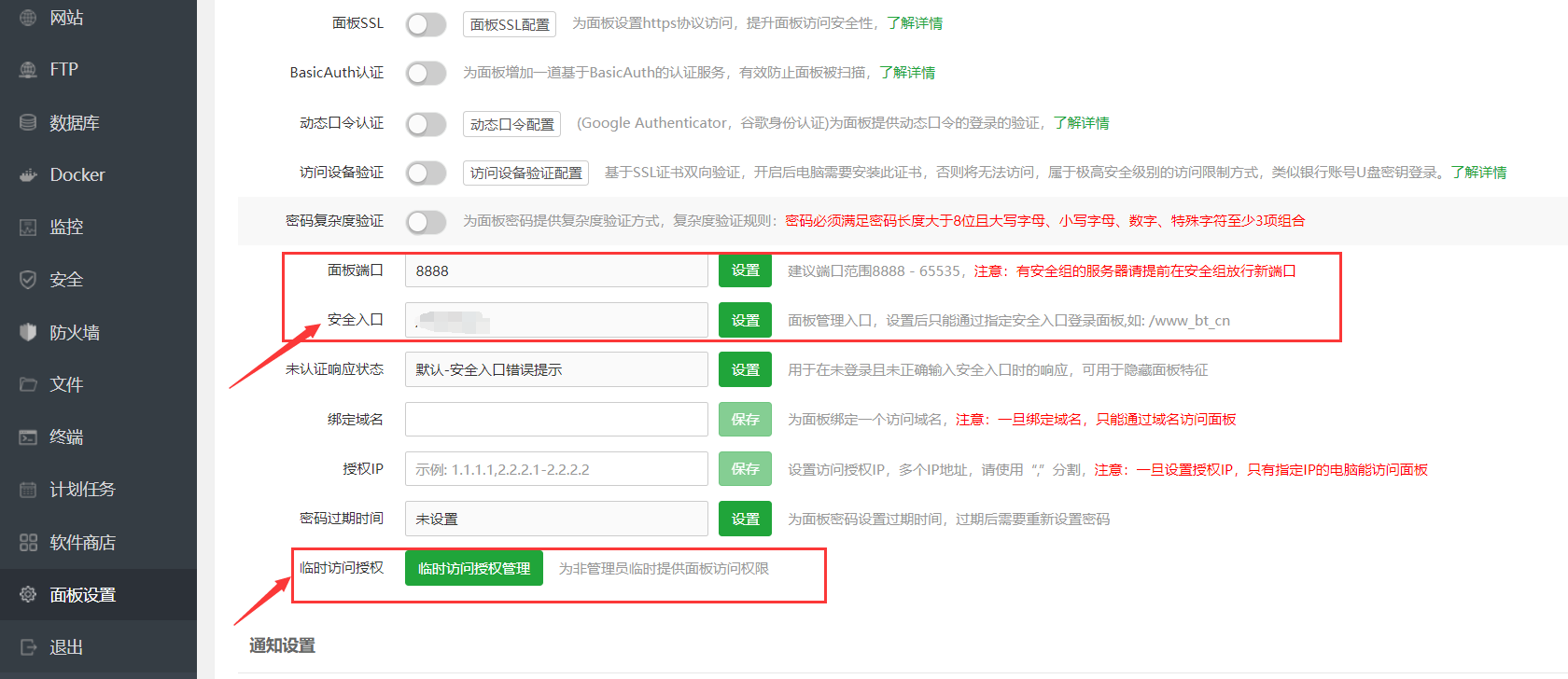
4.7 文件传输
宝塔还可以让我们超便捷的处理服务器中的文件,以及本地和服务器文件的互相传输等,可视化的传输界面对于新手非常友好。
当然,不用宝塔的话,使用scp 文件传输方式也可以。
在宝塔页面点击左侧的文件按钮,我们就可以进入文件管理页面了
- 可以自由选择进入哪个目录;
- 从本地上传文件/文件夹到服务器;
- 从远程其他服务器下载文件/文件夹到服务器;
- 还可以设置分享文件夹/文件给其他人下载;
- 直接在当前目录打开终端进行操作等。
上传文件方法如下图所示:
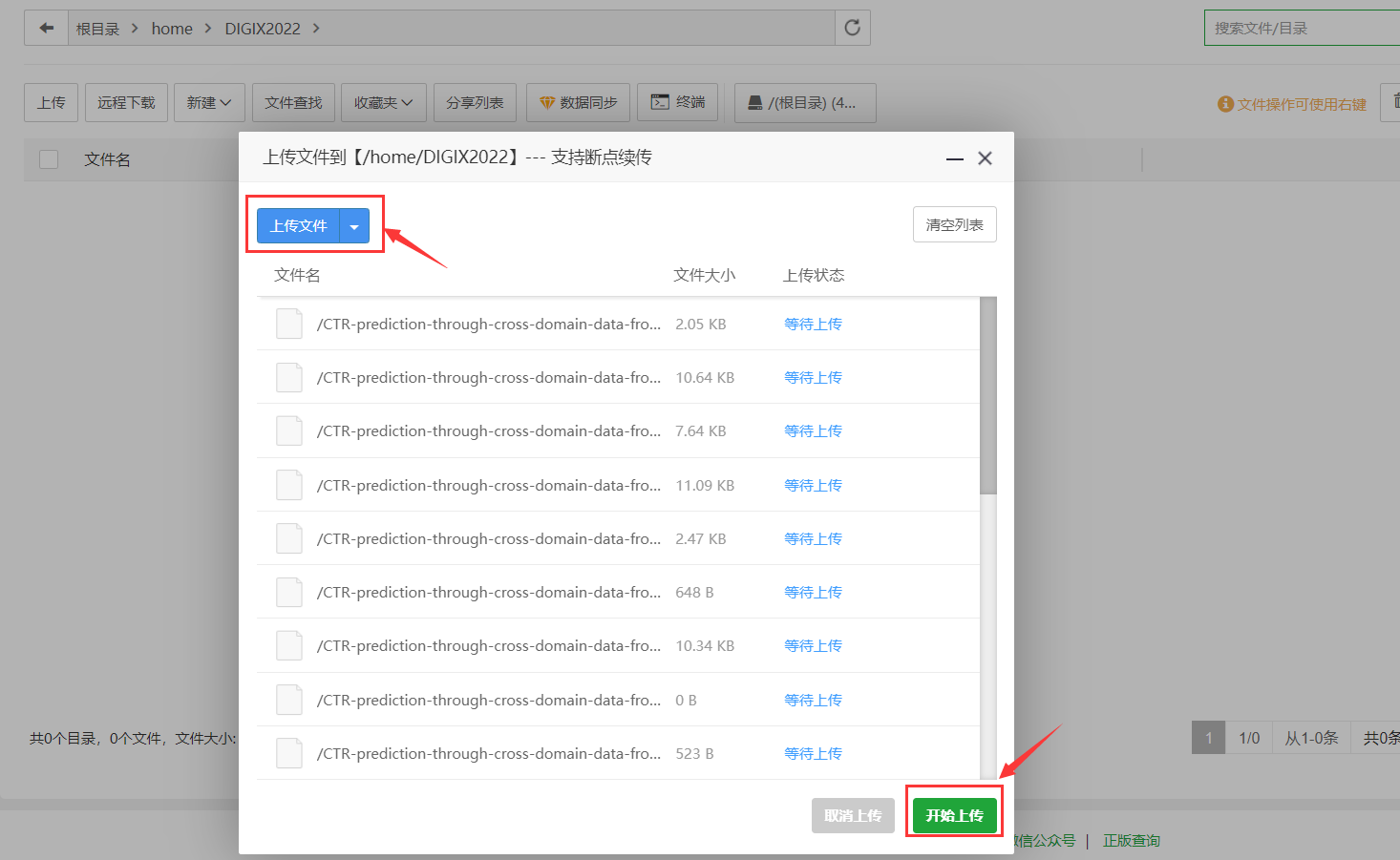
五、总结
综上,宝塔面板是一种安全高效的服务器运维面板。大大地简化了服务器的运维难度,对于新手来说是非常友好的,不过深入学习的话还是建议多采用linux命令来操作服务器。